Làm thế nào để cài đặt một Ubuntu tối thiểu (Và không Bloated) trên máy tính xách tay cũ của bạn
Ubuntu luôn được gọi là bản phân phối Linux dành cho người mới bắt đầu và người dùng nhập cảnh. Nó đi kèm với rất nhiều phần mềm miễn phí và hầu hết mọi thứ sẽ chỉ hoạt động sau khi bạn cài đặt nó. Tuy nhiên, nếu bạn đã nhận thấy, việc xây dựng Ubuntu gần đây ngày càng ngày càng có nhiều tài nguyên (với nhiều hoạt ảnh và hiệu ứng hơn) và cũng đi kèm với nhiều phần mềm mà bạn có thể không sử dụng. Trong ngắn hạn, nó đang nhận được bloated và không chạy tốt trên máy tính xách tay cũ nữa (ít nhất là trong trường hợp của tôi). Mặc dù bạn có thể cài đặt một bản phân phối khác như Linux Mint, một cách khác là loại bỏ tất cả phần mềm và những thứ không cần thiết và cài đặt Ubuntu từ đầu. Đây là cách bạn có thể cài đặt một Ubuntu tối thiểu trên PC (cũ) của bạn.
Để bắt đầu, chúng tôi có thể sử dụng phiên bản Ubuntu Server hoặc đĩa CD tối thiểu của Ubuntu làm cài đặt cơ sở. Cả hai đi kèm với các gói tối thiểu để có được distro chạy và không đi kèm với bất kỳ phần mềm cài đặt sẵn. Phiên bản Ubuntu Server tập trung hơn vào việc sử dụng máy chủ. Đối với hướng dẫn này, chúng tôi sẽ sử dụng đĩa CD tối thiểu của Ubuntu.
1. Tải xuống Ubuntu Minimal (mini.iso) cho kiến trúc PC của bạn. Kích thước tệp chỉ dưới 30MB.
2. Bạn sẽ không thể tạo một đĩa khởi động USB với tệp iso này, vì vậy cách duy nhất là ghi nó vào một đĩa CD khởi động.
3. Đảm bảo PC / máy tính xách tay của bạn được kết nối với mạng LAN. Đưa đĩa CD vào đĩa CD-rom của bạn và khởi động máy tính của bạn từ ROM. Đây là những gì bạn sẽ thấy. Chọn “Cài đặt”.
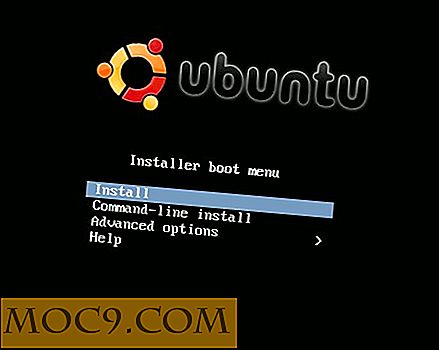
4. Chọn ngôn ngữ, theo sau bởi vị trí của bạn.

5. Hãy để nó phát hiện bàn phím của bạn. Tùy chọn, bạn có thể chọn "Không", bạn có thể chọn từ danh sách bố cục bàn phím (được sử dụng rộng rãi nhất là tiếng Anh (Mỹ).

6. Tiếp theo, trình cài đặt sẽ tiến hành cấu hình một số tập tin để kết nối mạng. Khi nó được thực hiện, nó sẽ nhắc bạn nhập tên máy. Đây sẽ là những gì bạn sẽ thấy trong thiết bị đầu cuối sau đó, vì vậy hãy thay đổi tên máy chủ thành một thứ gì đó cá nhân hơn, như “ máy tính xách tay của tôi ”.

7. Chọn gương cho kho lưu trữ Ubuntu gần nhất với vị trí của bạn. Điều này cho phép bạn cập nhật hệ thống của bạn và lấy các gói nhanh hơn.

8. Trừ khi bạn đang sử dụng proxy để kết nối với thế giới bên ngoài, hãy để trống trường proxy HTTP.
9. Trình cài đặt sẽ lấy các gói cần thiết từ trang mirror. Một khi nó được thực hiện, nó sẽ nhắc bạn định dạng lại đĩa cứng của bạn. Tôi giả định rằng bạn sẽ sử dụng toàn bộ đĩa cứng, vì vậy trong trường hợp này, chọn "Hướng dẫn - sử dụng toàn bộ đĩa". Nếu không, bạn có thể chọn “Thủ công” và định cấu hình phân vùng cho phù hợp. Tôi sẽ không đi vào chi tiết ở đây.

Khi được nhắc, hãy chọn “Có” để xác nhận cài đặt phân vùng.

10. Bây giờ, ngồi lại và để cho trình cài đặt làm công việc của mình. Sau khi hoàn thành, nó sẽ nhắc bạn nhập tên người dùng, mật khẩu của bạn và bạn có muốn mã hóa thư mục Home của mình hay không.


11. Đi lấy cà phê trong khi trình cài đặt thực hiện cài đặt cuối cùng trên PC của bạn.
12. Khi được nhắc về cách bạn muốn thực hiện cập nhật bảo mật, chọn “Cài đặt Tự động cập nhật bảo mật”.

13. Phần tiếp theo là phần quan trọng. Đây là nơi bạn có thể chọn những gì để cài đặt trên máy tính này. Cá nhân, tôi muốn chọn những gì để cài đặt trên hệ thống này, vì vậy tôi sẽ chọn "Manual Package Selection". Bạn có thể làm khác, mặc dù.

14. Điều cuối cùng nó sẽ cài đặt là bộ tải GRUB. Chọn tùy chọn này nếu đây là hệ điều hành duy nhất chạy trong máy và trình tải GRUB không can thiệp vào bộ nạp khởi động khác.

15. Cuối cùng. đây là những gì bạn sẽ thấy khi cài đặt hoàn tất. Lấy đĩa CD ra khỏi CD-ROM và chọn “Tiếp tục” để khởi động lại máy tính.

Bài cài đặt
Bây giờ bạn đã hoàn thành việc cài đặt, nó chỉ là một nửa trận chiến. Bạn vẫn cần phải cài đặt trình quản lý máy tính để bàn và một số ứng dụng cần thiết.
1. Khởi động lại máy tính. Nhấn “Alt + F1” khi bộ nạp grub xuất hiện. Thao tác này sẽ đưa bạn đến dấu nhắc lệnh. (Nếu bạn không nhấn “Alt + F1, bạn sẽ chỉ thấy một màn hình trống).
2. Trong dấu nhắc lệnh, trước tiên hãy đăng nhập bằng tên người dùng và mật khẩu của bạn. Tiếp theo, nhập như sau:
sudo apt-get cài đặt gdm network-manager
Thao tác này sẽ cài đặt trình quản lý đăng nhập gdm và trình quản lý mạng . Tùy chọn, bạn có thể thay thế " gdm " bằng " lxdm " hoặc " lxdm ". Bạn cũng có thể sử dụng " wicd " làm giải pháp thay thế cho trình quản lý mạng.
3. Tiếp theo, chọn trình quản lý máy tính để bàn của bạn. Bạn có thể chọn sử dụng Gnome, Openbox, LXDE, Fluxbox, XFCE, WindowMaker, v.v.
Đối với Gnome, việc cài đặt Gnome-core sẽ cài đặt toàn bộ thư viện Gnome và một số ứng dụng Gnome (bao gồm cả Synaptic). Đây là điểm khởi đầu tốt cho người mới bắt đầu.
sudo apt-get cài đặt gnome-core
Đối với Openbox:
sudo apt-get cài đặt openbox
4. Cuối cùng, bắt đầu gdm
sudo bắt đầu gdm
Lưu ý : Tôi gặp sự cố khi tải lightdm để làm việc với Openbox. Nó có thể chỉ là vấn đề phần cứng của tôi, nhưng vì tôi không thể làm cho nó hoạt động được, tôi không khuyến nghị nó ở đây.
Đó là nó. Khởi động lại PC của bạn. Khi bạn đã đăng nhập trở lại màn hình nền, bạn có thể tiến hành cài đặt tất cả các ứng dụng bạn muốn / cần. Nếu Synaptic không được cài đặt, sử dụng lệnh sau để cài đặt:
sudo apt-get cài đặt synaptic
Thưởng thức!







